|
LISBETH


Ringrazio Saturnella per avermi permesso di tradurre i suoi tutorial.

Porta con te l'immagine per tenere il segno.

Se vuoi stampare


|
qui puoi trovare qualche risposta ai tuoi dubbi.
Se l'argomento che ti interessa non è presente, ti prego di segnalarmelo.
Questo tutorial è una creazione di Saturnella e non può essere copiato su altri siti nè essere offerto per il download.
Lo stesso vale per la mia traduzione.
E' anche proibito togliere il watermark dal materiale; rispettiamo il lavoro dei creatori di tubes, senza i quali non potremmo creare tutorials.
Per tradurre questo tutorial, creato con Corel2020, ho usato PSPSX, ma può essere eseguito anche con le altre versioni di PSP.
Dalla versione X4, il comando Immagine>Rifletti è stato sostituito con Immagine>Capovolgi in orizzontale,
e il comando Immagine>Capovolgi con Immagine>Capovolgi in verticale.
Nelle versioni X5 e X6, le funzioni sono state migliorate rendendo disponibile il menu Oggetti.
Nel nuovo X7 sono tornati i comandi Immagine>Rifletti e Immagine>Capovolgi, ma con nuove funzioni.
Vedi la scheda sull'argomento qui
 Le vostre versioni Le vostre versioni
Occorrente:
Materiale qui
Per una maschera grazie Tine.
Il resto del materiale è di Saturnella.
(in questa pagina trovi i links ai siti dei creatori di tubes)
Filtri
in caso di dubbi, ricorda di consultare la mia sezione filtri qui
Filters Unlimited 2.0 qui
Mura's Seamless - Emboss at Alpha qui
Alien Skin Eye Candy 5 Impact - Glass, Perspective Shadow qui
I filtri Mura's Seamless si possono usare da soli o importati in Filters Unlimited
(come fare vedi qui)
Se un filtro fornito appare con questa icona  deve necessariamente essere importato in Filters Unlimited. deve necessariamente essere importato in Filters Unlimited.

Se vuoi usare altri colori, non esitare a cambiare le modalità di miscelatura e l'opacità dei livelli.
Metti i preset  nelle cartelle del filtro Alien Skin Eye Candy 5 Impact>Settings>Shadow/Glass. nelle cartelle del filtro Alien Skin Eye Candy 5 Impact>Settings>Shadow/Glass.
Cliccando sul file una o due volte (a seconda delle tue impostazioni),
automaticamente il preset si installerà nella cartella corretta.
perchè uno o due clic vedi qui

Apri le maschere in PSP e minimizzale con il resto del materiale.
Imposta il colore di primo piano con il colore scuro #bd1016,
e il colore di sfondo con il colore chiaro #fcbc00.
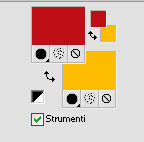
1. Apri alpha_lisbeth .
Finestra>Duplica o sulla tastiera maiuscola+D per fare una copia.

Chiudi l'originale.
La copia, che sarà la base del tuo lavoro, non è vuota, ma contiene le selezioni salvate sul canale alfa.
2. Selezione>Seleziona tutto.
Apri l'immagine image_fleur e vai a Modifica>Copia.
Torna al tuo lavoro e vai a Modifica>Incolla nella selezione.
Selezione>Deseleziona.
3. Effetti>Effetti di immagine>Motivo unico, con i settaggi standard.

4. Regola>Sfocatura>Sfocatura radiale.
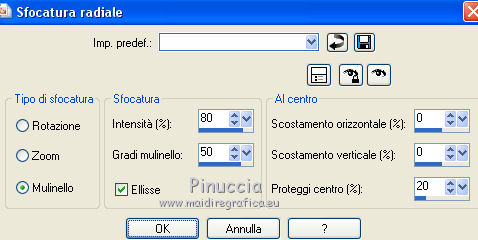
Effetti>Effetti di bordo>Aumenta di più.
5. Apri il tube del paesaggio e vai a Modifica>Copia.
Torna al tuo lavoro e vai a Modifica>Incolla come nuovo livello.
Effetti>Effetti di immagine>Motivo unico.

6. Effetti>Plugins>Mura's Seamless - Emboss at alpha, con i settaggi standard.
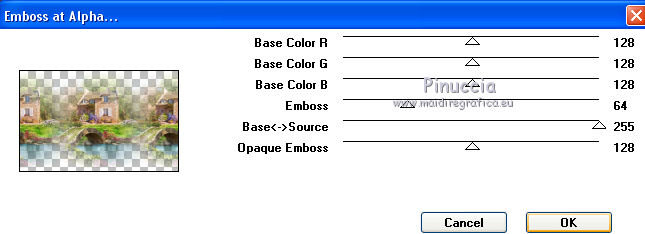
Ripeti l'Effetto una seconda volta.
Abbassa l'opacità di questo livello al 20%, o secondo i tuoi colori).
7. Imposta il colore di primo piano con il colore bianco.
Livelli>Nuovo livello raster.
Riempi  il livello con il colore bianco. il livello con il colore bianco.
Livelli>Nuovo livello maschera>Da immagine.
Apri il menu sotto la finestra di origine e vedrai la lista dei files aperti.
Seleziona la maschera creation.tine_masque 301.

Effetti>Effetti di bordo>Aumenta di più.
Livelli>Unisci>Unisci gruppo.
8. Effetti>Plugins>AP 01 Innovations - Lines SilverLining.
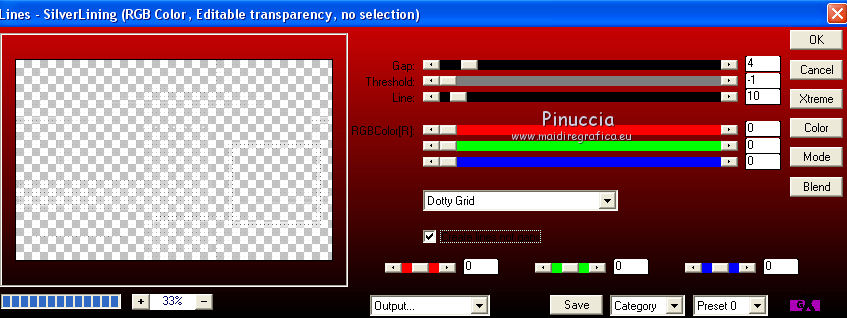
9. Selezione>Carica/Salva selezione>Carica selezione da canale alfa.
La selezione #1 è subito disponibile.
Devi soltanto cliccare Carica.
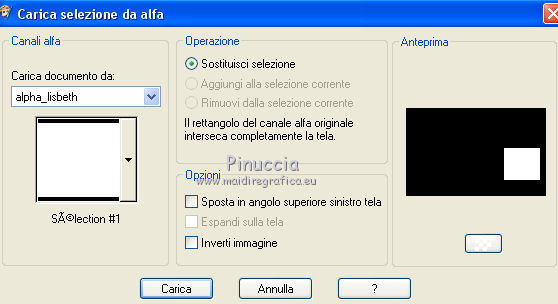
Livelli>Nuovo livello raster.
Attiva nuovamente l'immagine image_fleurs e vai a Modifica>Copia.
Torna al tuo lavoro e vai a Modifica>Incolla nella selezione.
10. Effetti>Plugins>Alien Skin Eye Candy 5 Impact - Glass.
Seleziona il preset lisbeth_glass e ok.
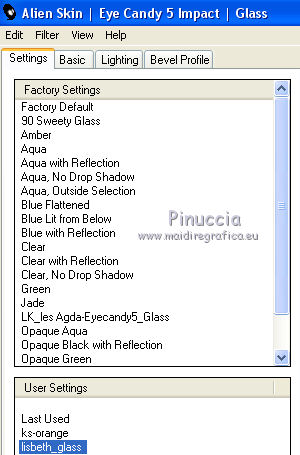
Selezione>Deseleziona.
Livelli>Unisci>Unisci giù.
11. Livelli>Duplica.
Immagine>Rifletti.
Livelli>Unisci>Unisci giù.
12. Effetti>Effetti 3D>Sfalsa ombra, colore nero.

13. Livelli>Nuovo livello raster.
Selezione>Carica/Salva selezione>Carica selezione da canale alfa.
Apri il menu delle selezioni e carica la selezione #2.

Attiva il livello di sfondo.
Modifica>Copia.
Attiva nuovamente il livello superiore.
Modifica>Incolla nella selezione.
14. Effetti>Effetti 3D>Scalpello - colore scuro #bd1016.

Mantieni selezionato.
15. Apri il tube della donna e vai a Modifica>Copia.
Torna al tuo lavoro e vai a Modifica>Incolla come nuovo livello.
Immagine>Ridimensiona, all'80%, tutti i livelli non selezionato.
Posiziona  correttamente il tube sulla selezione. correttamente il tube sulla selezione.
Selezione>Inverti.
Premi sulla tastiera il tasto CANC 
Selezione>Deseleziona.
16. Effetti>Effetti 3D>Sfalsa ombra, colore nero.

Livelli>Unisci>Unisci giù.
Ripeti l'Effetto Sfalsa ombra, con i settaggi precedenti.
17. Modifica>Incolla come nuovo livello (il tube della donna è sempre in memoria).
Immagine>Ridimensiona, al 75%, tutti i livelli non selezionato.
Sposta  il tube a destra. il tube a destra.
18. Effetti>Plugins>Alien Skin Eye Candy 5 Impact - Perspective Shadow.
Seleziona il preset lisbeth_shadow e ok.

19. Attiva il livello di sfondo.
Livelli>Nuovo livello raster.
Riempi  il livello con il colore bianco. il livello con il colore bianco.
Livelli>Nuovo livello maschera>Da immagine.
Apri il menu sotto la finestra di origine
e seleziona la maschera Saturnella_Mask_Abstract007.

Effetti>Effetti di bordo>Aumenta di più.
Livelli>Unisci>Unisci gruppo.
20. Effetti>Effetti 3D>Sfalsa ombra, con il colore di sfondo

21. Effetti>Plugins>AP 01 Innovations - Lines SilverLining.
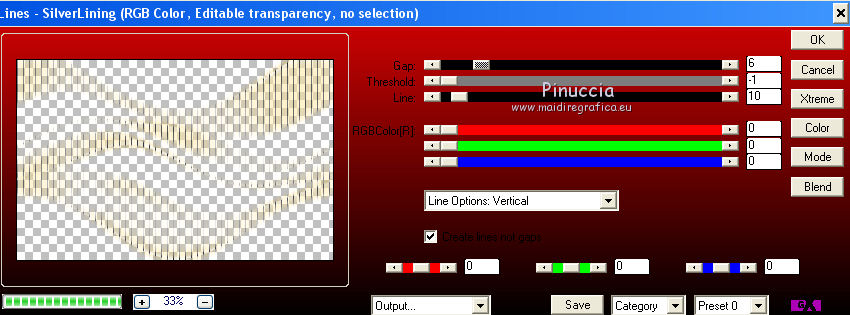
22. Immagine>Aggiungi bordatura, 1 pixel, simmetriche, colore nero.
Immagine>Aggiungi bordatura, 35 pixels, simmetriche, colore bianco.
Immagine>Aggiungi bordatura, 1 pixel, simmetriche, colore nero.
Immagine>Aggiungi bordatura, 50 pixels, simmetriche, colore bianco.
Immagine>Aggiungi bordatura, 1 pixel, simmetriche, colore scuro #bd1016.
Immagine>Aggiungi bordatura, 1 pixel, simmetriche, colore chiaro di sfondo.
Immagine>Aggiungi bordatura, 1 pixel, simmetriche, colore nero.
Immagine>Aggiungi bordatura, 60 pixels, simmetriche, colore bianco.
Attiva lo strumento Bacchetta magica 
e clicca nell'ultimo bordo per selezionarlo.
Selezione>Inverti.
Effetti>Effetti 3D>Sfalsa ombra, con i settaggi precedenti, ma con il colore nero.

Selezione>Seleziona tutto.
Selezione>Modifica>Contrai - 30 pixels.
Effetti>Effetti 3D>Sfalsa ombra, con i settaggi precedenti.
Selezione>Deseleziona.
23. Apri il tube titre e vai a Modifica>Copia.
Torna al tuo lavoro e vai a Modifica>Incolla come nuovo livello.
Spostalo  in alto a sinistra. in alto a sinistra.
Effetti>Effetti 3D>Sfalsa ombra, colore nero.
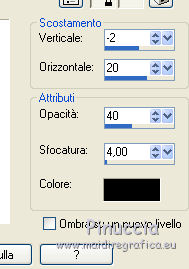
Firma il tuo lavoro su un nuovo livello.
Immagine>Aggiungi bordatura, 1 pixel, simmetriche, colore nero.
Immagine>Ridimensiona, 950 pixels di larghezza, tutti i livelli selezionato.
Regola>Messa a fuoco>Maschera di contrasto.

Salva in formato jpg.
Versione con tube di Nikita


 Le vostre versioni Le vostre versioni
Grazie

Puoi scrivermi per qualsiasi problema, o dubbio, se trovi un link che non funziona,
o anche soltanto per un saluto.
12 Settembre 2021

|

